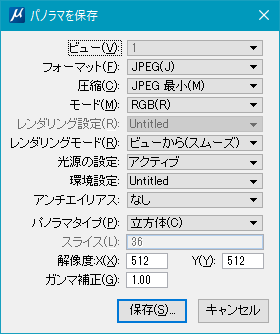| ビュー
|
パノラマが作成される元のビューです。
|
| フォーマット
|
保存されるパノラマのフォーマットを設定します。使用可能なフォーマットは、「画像保存」ダイアログボックスと同じです。
|
| 圧縮
|
画像ファイルのフォーマットに対して圧縮の度合いを設定します。たとえば、JPEG「フォーマット」画像ファイルの圧縮オプションには「最小」から「最大」まであります。圧縮度を上げるほど画像の質は損われます。つまり、「最小」では最高の画質を得られますが、圧縮度は最も低くなります。それに対し「最大」では、画像の質が最も低くなる代わりに圧縮度は最大限になります。
|
| モード
|
保存済みのパノラマに使用されるカラーモードを設定します。このカラーモードは、選択されたフォーマットによって決まります。
|
| レンダリング設定
|
前定義のレンダリング設定を選択するためのオプションメニューです。
|
| レンダリングモード
|
レンダリング方法を、「ビューから」、「ワイヤフレーム」、「外形線」、「塗り潰し外形線」、「スムーズシェーディング」のいずれかに設定します。
|
| 光源の設定
|
以前に設定した光源設定を選択するためのオプションメニューです。
|
| 環境設定
|
以前設定した環境設定を選択できるオプションメニューです。
|
| アンチエイリアス
|
アンチエイリアス計算中に採取されるサンプル数を設定するためのオプションメニューです。
- なし - アンチエイリアスをオフにします。
- 「最低」、「低」、「中」、「高」、「最高」 - 「レンダリング設定」ダイアログボックスの「設定値」タブに表示されるサンプルの値を自動的に設定します。
- カスタム - 「レンダリング設定」ダイアログボックスの「設定値」タブに表示されるサンプルの値を手動で編集できます。
|
| パノラマタイプ
|
保存されるパノラマのタイプを定義します。
- 立方体 - スクリプトエントリを6つの視点(正面、背面、左側面、右側面、上面、底面)から表示できるパノラマとして保存します。
- 円柱 - パノラマを、円柱内を周回するように水平に任意の方向から見ることができるように保存します。円柱を囲むパース数は、「スライス」フィールドの設定数によって決まります。
|
| スライス
|
(「パノラマタイプ」が「円柱」に設定されている場合のみ)円柱形パノラマのスライス数を定義します。円柱を分割するスライス数が多いほど、表示結果も向上します。パノラマタイプに「立方体」が選択されているときは、このフィールドは淡色表示されます。
|
| 解像度X/Y
|
表示テストグリッドの垂直線数と水平線数が設定されます。
|
| ガンマ補正
|
表示のガンマ補正値を設定します。基本値は1.0です。1.0に満たない明度ではより暗い画像が生成され、1.0を超す明度ではより明るい画像が生成されます。
|
| 保存
|
「パノラマを名前を付けて保存」ダイアログボックスが開きます。このダイアログボックスでは、パノラマの名前を指定して、パノラマの保存先の場所を設定できます。
|